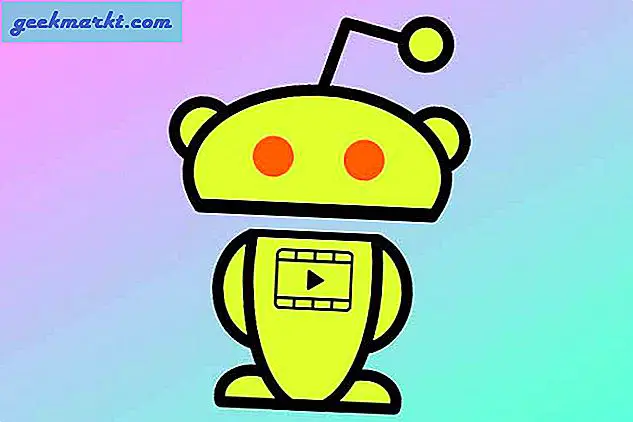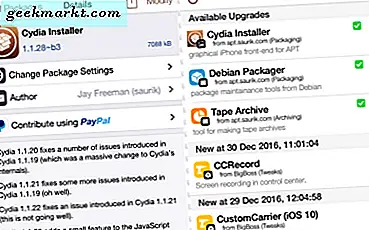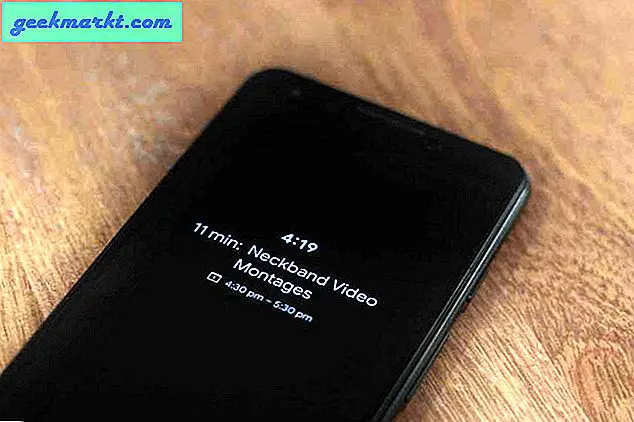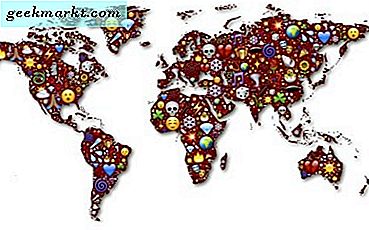Yeni özelliklere erişmek için Android'de özel ROM'ları flaş edebildiğiniz gibi, DSLR'nizdeki üçüncü taraf ürün yazılımını da flaş edebilirsiniz. Ve böyle popüler bir ürün yazılımı Magic Lantern. Şimdi, Magic Lantern hiçbir şekilde pazarda yeni değil, ancak stok üretici yazılımıyla karşılaştırıldığında hala alakalı ve özelliklerle dolu.
Magic Lantern ücretsiz olarak gelir ve SD karttan çalışır ve çok ihtiyaç duyulan bazı ek özellikleri sağlar. Örneğin, hızlandırılmış videolar çekmek istiyorsanız, ayrı olarak bir aralık ölçer satın almanız gerekir. Ancak Magic Lantern, onu yerel olarak çekmenize izin verir. Benzer şekilde, manuel odaklama, aşırı pozlama vb. Konularda yardımcı olur.
Oku:Android için En İyi 5 Time Lapse Uygulaması
Yine de sihirli fenerle ilgili en iyi kısım, Stok üretici yazılımını geçersiz kılmamasıdır. Bu nedenle, herhangi bir zamanda sihirli feneri kaldırmak isterseniz, SD kartınızı biçimlendirmeniz yeterlidir.
Sihirli fener güvenli mi?
Yine de, DSLR'nizde sihirli fener kullanmanın kamera garantinizi geçersiz kılabileceğini unutmayın, bu nedenle kendi sorumluluğunuzdadır devam edin. Hem Canon hem de Magic Lantern, kameranıza verebileceği zarardan sorumlu olmayacaktır. Bununla birlikte, DSLR'nizin bir tuğlaya dönüşme şansı son derece düşüktür. Kullanırken hiç sorun yaşamadık.
Endişelenmemenizin bir başka nedeni de Magic Lantern'in hafıza kartınızda saklanması ve önyüklenmesi. Dolayısıyla, herhangi bir sorun varsa, sadece bellek kartını değiştirin ve stok fotoğraf makinenizin donanım yazılımına dönersiniz.
Başlamadan Önce
Magic Lantern kullanırken dikkat etmeniz gereken iki şey var.
- Magic Lantern'i SD kartınızdan çalıştırdığınız için, ML dosyalarını karttan asla silmediğinizden emin olun. Kartı bunun yerine DSLR'nizden formatlayın.
- İkinci olarak, kameranız kapalı olsa bile kartı çıkarmadan önce 5 saniye bekleyin.
Oku:DSLR'niz için Android ve iPad'i Harici Monitör olarak kullanın
Desteklenen cihaz
Sihirli fener yalnızca Canon kameralar için mevcuttur. Bu yazı için 70d üzerinde kullanıyoruz, ancak bu yazıyı yazarken Canon 5D2, 5D3, 6D, 7D, 70D, 50D, 60D, 500D / T1i, 550D / T2i, 600D üzerine sihirli fener takabilirsiniz. / T3i, 650D / T4i, 700D / T5i, 1100D / T3, EOS M vb. Desteklenen modellerin tam listesini Magic Lantern web sitesinde bulabilirsiniz.
Nikon kullanıcısıysanız, Nikon hacker gibi Magic Lantern alternatifini kullanabilirsiniz. Yine de kişisel olarak kullanmadığım için Canon’un ML'siyle karşılaştıramayacağım.
Sihirli fener takmak
Sihirli fener takmak, özellikle ilk kez kullanıyorsanız, ilk başta zor görünebilir. Ne yazık ki Canon DSLR'nizde sihirli fenerin nasıl kurulacağı, kullanılacağı ve kaldırılacağıyla ilgili bu kılavuzu bir araya getirdik.
Bu makalenin iyiliği için, ekran görüntüleri için Canon 70d kullanıyoruz, ancak süreç tüm Canon DSLR'ler için hemen hemen aynıdır. Öyleyse başlayalım. Yapalım mı?
Bu adımları takip et
Başlamadan önce, tamamen şarj edilmiş bir Canon pil kullanmanız önerilir. Ayrıca, oradayken tüm kamera ayarlarınızı temizleyin. Bununla birlikte, hepsi isteğe bağlıdır, DSLR'mize ilk sihirli fener kurduğumuzda kamera ayarlarımızı silmedik ve kurulum aynı derecede iyi gitti.
1. Öncelikle, kameranızın donanım yazılımının güncel olduğundan emin olun. Kamera Donanım Yazılımınızı bir yere not edin, sonraki adımda buna ihtiyacımız olacak.
2. Ardından, Magic Lantern sitesine gidin ve aygıt yazılımı sürümünüzle tam olarak eşleşen yazılımı indirin. Kamera model numaranızı bulmak için, arama girişini açmak için (win: Ctrl + f, mac: Cmd + f) tuşlarına basın ve kamera model numaranızı yazın.
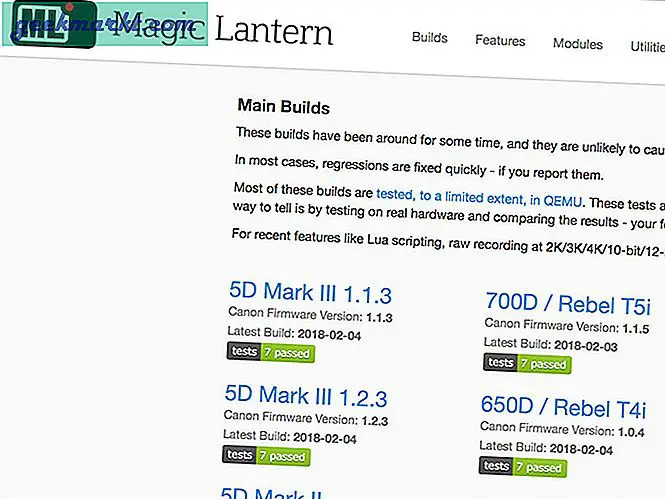
3. Dosyalar bilgisayarınıza indirildikten sonra, Magic Lantern dosyalarını SD kartınıza kopyalayıp yapıştırın.
Bazı Magic Lantern özellikleri, yüksek kaliteli bir SD kart gerektirir (örneğin RAW'da video çekimi), bu nedenle birden fazla SD kartınız varsa, en iyisini kullanın.
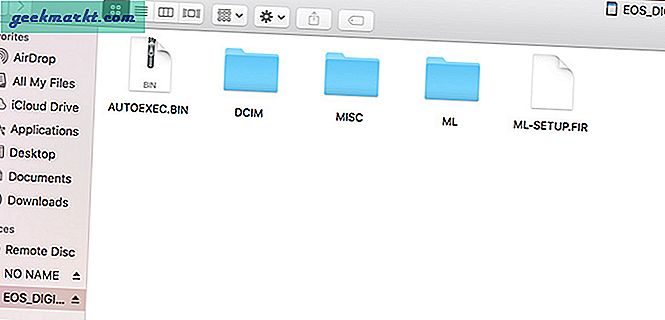
4. Şimdi, SD kartı bilgisayarınızdan güvenle çıkarın ve DSLR'ye yerleştirin. DSLR'nizi açın ve aygıt yazılımını güncellemeye gidin.
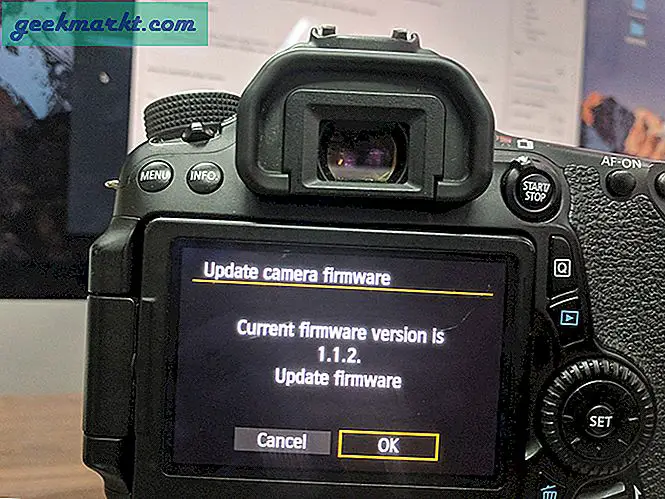
5. Tamam'a tıklayın ve DSLR'yi yeniden başlatın. Ayarların güncellenmesi biraz zaman alabilir, Magic Lantern donanım yazılımını yüklerken kameraya dokunmayın. Tamamlandığında, sizden kameranızı yeniden başlatmanızı, yeniden başlatmanızı isteyecek ve şimdi DSLR'nizde paralel olarak sihirli fener çalıştıracaksınız. (sihirli fenerin arayüzünü görmüyorsanız manuel modda olduğunuzdan emin olun)
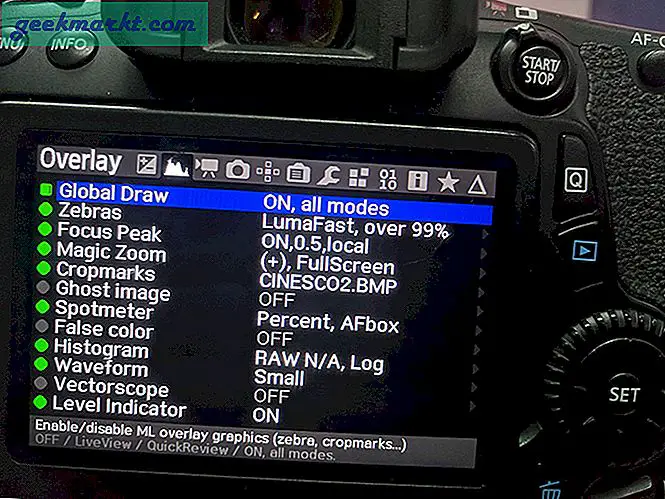
Magic Lantern nasıl kullanılır
Magic Lantern'i yüklemiş olsanız bile, önizleme ekranında yerel Canon kullanıcı arayüzünü göreceksiniz. basın "bilgiMagic Lantern’in kullanıcı arayüzüne geçmek için DSLR'nizdeki ”düğmesine basın. Şimdi, çeşitli sihirli fener özelliklerini etkinleştirmek veya devre dışı bırakmak için, çöp Seçenekler menüsünü getirmek için düğmesine basın.

Sihirli fener nasıl kaldırılır
Yine, Magic Lantern'i kaldırmadan önce. pilinizin dolu olduğundan emin olun ve önlem olarak SD kartınızın yedeğini alın.
Tamam; şimdi, Magic Lantern'ı doğrudan SD karttan çalıştırdığınız için, onu kaldırmak da çok kolay. DSLR'nizden sihirli feneri çıkarmanın iki yolu vardır.
1. İlk olarak, Magic Lantern karttan çalıştığından, onu Magic Lantern dosyalarını içermeyen yeni bir SD kartla değiştirebilirsiniz. Bunu yaptığınızda, DSLR'niz Magic Lantern ayarlarına sahip olmayacak ve otomatik olarak stok ayarlarını kullanacaktır.
2. Ancak, yalnızca bir SD kart kullanıyorsanız (iyi bir uygulama değildir) veya SD kartınızdan Magic Lantern'den kalıcı olarak kurtulmak istiyorsanız, yapmanız gereken tek şey kamera aygıt yazılımınızı güncellemektir. Tamamlandığında, "Magic Lantern başarıyla yüklendi" mesajını göreceksiniz (Bekleyin, Ne)
Peki, ekranın altına bakarsanız, "Magic Lantern'i kaldırmak için lütfen 40 saniye bekleyin". Tahmin ettiğiniz gibi, DSLR'nize 40 saniye boyunca dokunmayın, ML'yi otomatik olarak kaldıracak ve cihazı yeniden başlatacaktır.
Yine de SD kartınızda Magic Lantern dosyalarına sahip olacaksınız, bu nedenle bunları bilgisayarınızdan silmeniz gerekir. Değilse, SD kartta kalmasına izin verebilir ve yeniden takabilirsiniz.
Not: Canon Mark II gibi bazı DSLR'lerde, Magic Lantern'i kaldırmak için çekim modunu manuelden Otomatik / TV / M vb. Olarak değiştirmenizi isteyecektir. Özetle, adımlar farklı DSLR modellerinde farklılık gösterebilir ancak konsept aynı kalır. Yani, kameranızın donanım yazılımını güncelleyin ve ekrandaki talimatları izleyin.
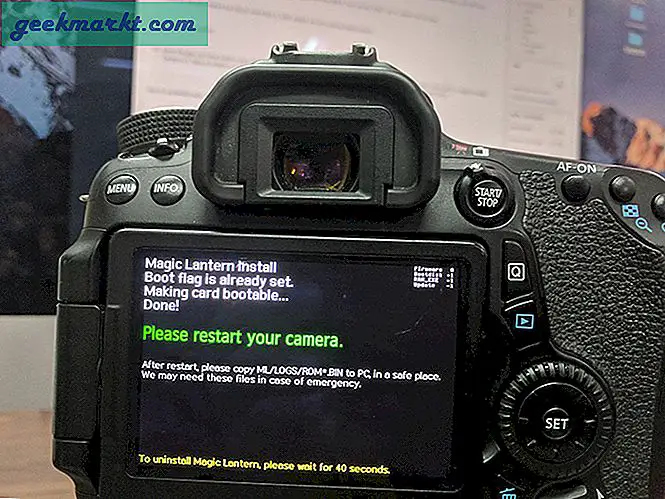
Özetlemek: Magic Lantern Kullanılsın mı?
Eh, Canon DSLR'lerinize ML'yi bu şekilde yükleyebilir ve kaldırabilirsiniz. Bir sonraki makalede, Magic Lantern'in en iyi özelliklerinden ve bunların nasıl kullanılacağından bahsedeceğiz.
Herhangi bir sorunuz varsa, aşağıdaki yorumlarda bize bildirin.